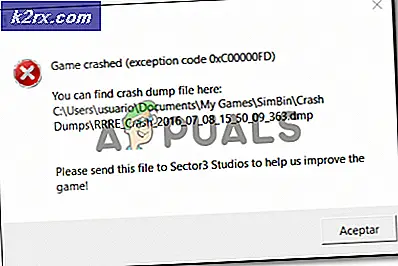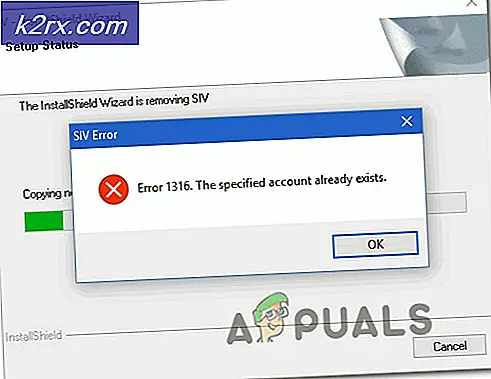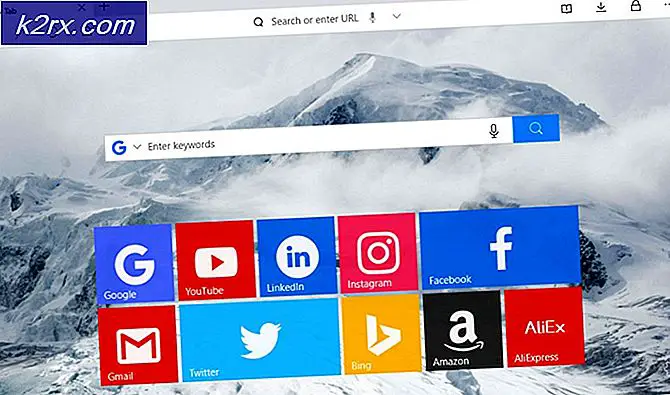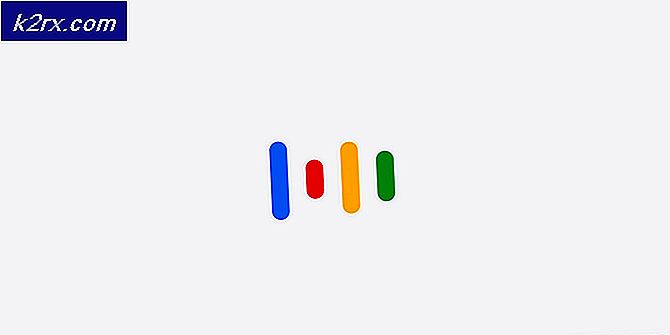Hoe ‘Error R10 (Boot Timeout)’ op Heroku te repareren?
Heroku is een op cloudplatforms gebaseerde service die gebruikers een platform biedt om run- en ontwikkelapplicaties te beheren zonder een infrastructuur te hoeven bouwen en onderhouden. Het is in ontwikkeling sinds 2007 en ondersteunt nu een heleboel talen. Vrij recentelijk zijn er veel rapporten binnengekomen van een "Fout R10 (opstarttime-out) -> Webproces kon niet binnen 60 seconden na opstarten aan $ PORT binden" Fout.
In dit artikel bespreken we enkele van de redenen waardoor deze fout wordt geactiveerd en bieden we u ook haalbare oplossingen om deze volledig op te lossen. Houd er rekening mee dat u de instructies zorgvuldig en nauwkeurig opvolgt om conflicten te voorkomen.
Wat veroorzaakt de "Error R10 (Boot Timeout)" op Heroku?
Nadat we talloze rapporten van meerdere gebruikers hadden ontvangen, besloten we het probleem te onderzoeken en een reeks oplossingen te bedenken om ze volledig op te lossen. We hebben ook gekeken naar de redenen waardoor het wordt geactiveerd en hebben deze als volgt opgesomd.
Nu u een basiskennis heeft van de aard van het probleem, gaan we verder met de oplossingen. Zorg ervoor dat u deze implementeert in de specifieke volgorde waarin ze worden vermeld om conflicten te voorkomen.
Oplossing 1: verlenging van de tijdslimiet
De tijdslimiet voor het opstarten van de applicatie kan worden verlengd. We zullen het verhogen met een "Heroku Vooruit”Bestand dat ook de instructies bevat om deze hogere tijdslimiet te bereiken. Download dit bestand dat alle belangrijke bestanden bevat die u nodig heeft om de tijdslimiet te verlengen. Het bevat ook een Readme-bestand met de instructies voor het implementeren ervan.
Oplossing 2: Procfile-instellingen wijzigen
In sommige gevallen kan het probleem worden veroorzaakt door een ongeldige configuratie met het "Procfile". Daarom veranderen we in deze stap een regel in het Procfile. Daarom:
- Open de Procfile.
- Er zou een regel in het Procfile moeten staan die lijkt op de volgende.
web: bundel exec dunne start
- Verander deze regel in de volgende.
web: bundel exec thin start -p $ PORT
- Sla uw wijzigingen op en controleren om te zien of het probleem aanhoudt.
Oplossing 3: edelstenen bijsnijden bij het opstarten
Het is mogelijk dat er extra Gems worden geladen bij het opstarten van de applicatie. Daarom zullen we in deze stap de extra edelstenen bij het opstarten identificeren en bijsnijden. Daarom:
- Downloaden dit bestand en lees de instructies om te identificeren welke extra edelstenen bij het opstarten worden geladen.
- Toevoegen de volgende regel naar de Edelstenen dat zijn extra en hoeven niet te worden geladen bij het opstarten.
vereisen => false
- Dit zal voorkomen dat dat juweeltje bestaat geladen in de beginfase.
- Controleren om te zien of het probleem aanhoudt.